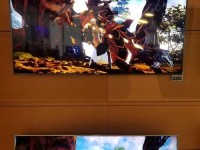开机黑屏无法进入系统是一种常见的电脑故障,它可能由硬件或软件问题引起。这种问题会给用户带来很大的困扰,因为无法进入系统无法正常使用电脑。本文将为您介绍一些解决开机黑屏问题的方法,帮助您解决这一烦恼。

检查电源是否正常供电
-插头是否插紧,是否有电源线松动
-检查电源线是否损坏,尝试更换其他电源线
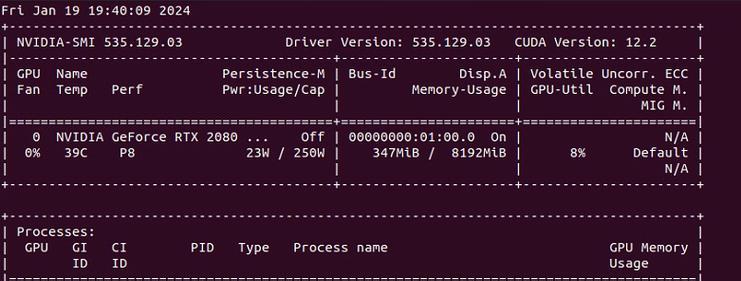
-如果使用电源插板,请检查插板是否正常工作
排除外部设备故障
-断开所有外接设备,例如打印机、摄像头等
-检查鼠标、键盘是否连接正常,尝试更换其他鼠标或键盘

检查显示器连接是否正常
-检查显示器的电源线和数据线是否插紧
-尝试使用其他显示器连接电脑,以排除显示器故障的可能性
排除硬件故障
-检查内存条是否插紧,尝试重新安装内存条
-检查硬盘是否连接正常,尝试重新插拔硬盘数据线和电源线
-尝试使用其他硬件设备替换可能故障的硬件
进入安全模式
-开机后按下F8键,进入启动选项界面
-选择安全模式,进入系统后检查是否存在驱动或软件冲突
重置BIOS设置
-关闭电脑,按下电源键启动计算机
-在开机过程中按下Del或F2键进入BIOS设置界面
-找到恢复或重置选项,选择恢复默认设置或重置BIOS
修复系统文件
-使用Windows安装盘或恢复盘启动电脑
-进入系统修复选项,选择修复系统文件
-等待修复完成后重新启动计算机
升级或回滚显卡驱动
-进入安全模式,卸载当前显卡驱动程序
-下载并安装最新的显卡驱动程序,或者尝试回滚到之前的版本
使用系统还原功能
-进入安全模式,打开系统还原功能
-选择恢复到之前的时间点,按照指引完成还原操作
重装操作系统
-使用Windows安装盘启动电脑
-按照提示进行格式化和重新安装操作系统
清理磁盘空间
-检查系统盘的剩余空间,清理不必要的文件
-执行磁盘清理工具,删除临时文件和垃圾文件
杀毒查杀恶意软件
-使用杀毒软件进行全盘扫描,查杀可能存在的恶意软件
-更新杀毒软件的病毒库,确保最新的保护能力
更新系统补丁
-打开Windows更新功能,下载并安装最新的系统补丁
-定期检查并应用系统更新,以修复已知的漏洞
检查硬件兼容性
-检查硬件设备是否与操作系统兼容
-在硬件设备的官方网站上查找并下载最新的驱动程序
寻求专业技术支持
-如果以上方法都无法解决问题,建议寻求专业技术支持
-前往电脑维修中心或联系电脑厂商的客服进行咨询和维修
开机黑屏无法进入系统问题可能由电源、外部设备、显示器、硬件等多种原因引起。我们可以通过检查电源供电、排除外部设备故障、检查显示器连接、排除硬件故障等方法解决问题。如果以上方法都无效,可以尝试进入安全模式、重置BIOS设置、修复系统文件等操作。若仍不能解决,可以考虑重装操作系统或寻求专业技术支持。解决开机黑屏问题需要耐心和技巧,希望本文对您有所帮助。